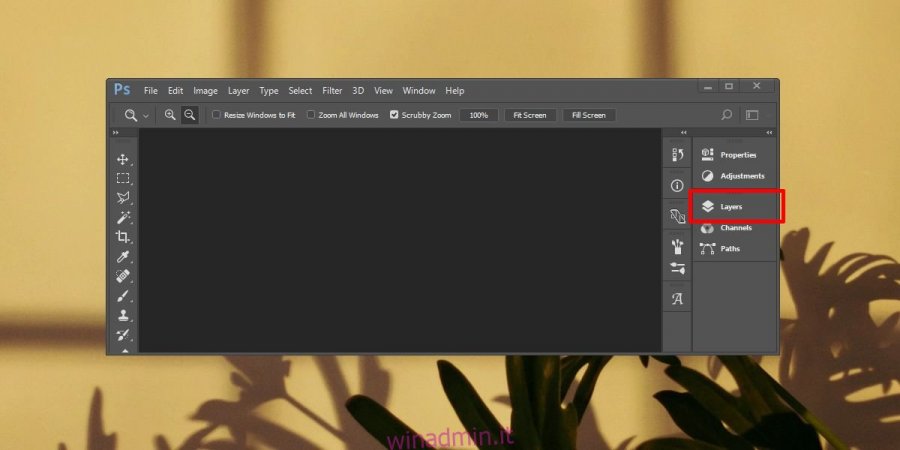Photoshop è un’app complessa con molti strumenti. Lavorarci richiede tempo e non è esattamente progettato per essere facile da imparare o da usare. Questo è un compromesso che si verifica quando si dispone di uno strumento complesso come Photoshop. Devi sacrificare la facilità d’uso per più strumenti e funzionalità. I filtri sono uno strumento comunemente usato in Photoshop. È possibile applicare più filtri a un livello e gli stessi filtri a più livelli. Ovviamente, se vuoi applicare un filtro a più livelli, farlo uno alla volta richiederà un po ‘di tempo. Per quanto riguarda i filtri, Photoshop ha un modo per renderlo meno ripetitivo. Ha una funzione chiamata “Filtro intelligente” che ti consente di applicare un filtro a più livelli in una volta. Ecco come funziona.
Applica un filtro a più livelli
Passaggio 1: apri un file Photoshop. Assicurati di poter vedere la finestra Livelli. Se non puoi, o non sai come appare, vai su Finestra> Livelli dalla barra dei menu in alto e assicurati che Livelli sia selezionato. Quindi, fai clic sulla scheda della finestra Livelli nella foto sotto.
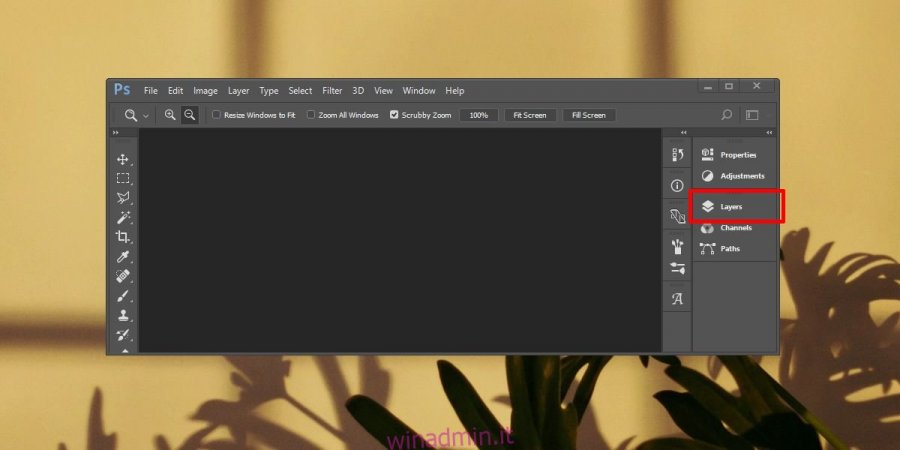
Passaggio 2: selezionare i livelli a cui si desidera applicare il filtro. È possibile selezionare tutti i livelli in una sequenza tenendo premuto il tasto Maiusc. Per selezionare i livelli a caso, tieni premuto il tasto Ctrl / Cmd e fai clic sui livelli che desideri selezionare. Dopo aver selezionato i livelli, vai su Filtro> Converti in filtri avanzati. Quello che fa è che unisce i livelli che hai selezionato. Almeno, è così che appare nel tuo file. I tuoi livelli appaiono tutti come un unico livello. Questo potrebbe farti pensare che i livelli non saranno più modificabili individualmente, ma non è così. Lo spiegheremo più in dettaglio un po ‘più tardi.
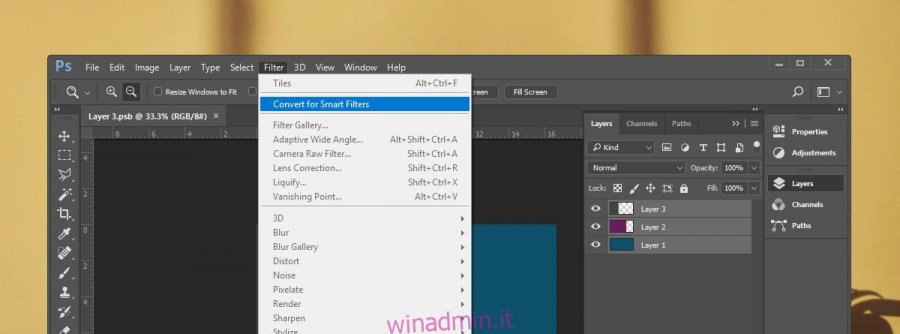
Passaggio 3: una volta che i livelli sono stati raggruppati / uniti in un unico livello per i filtri intelligenti, è possibile applicare i filtri. Seleziona il livello del filtro intelligente, quindi vai su Filtro e seleziona un filtro tra quelli disponibili. Il filtro verrà applicato a tutti i livelli selezionati. Per il bene di questo articolo, abbiamo utilizzato il filtro Stilizzazione> Piastrelle.
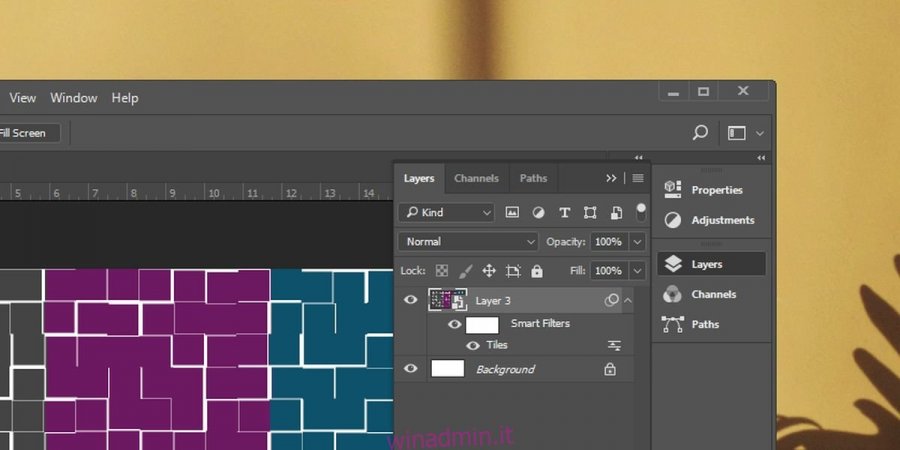
Modifica di un livello di filtro avanzato
Per modificare uno dei livelli in un livello filtro avanzato, fare doppio clic su di esso. questo aprirà un nuovo file Photoshop chiamato dopo il livello del filtro intelligente. Questo file avrà ogni livello che è stato unito per formare il livello del filtro intelligente come livello separato. In questo file, modifica i livelli e quando hai finito salva le modifiche. Le modifiche si rifletteranno nel tuo file principale.